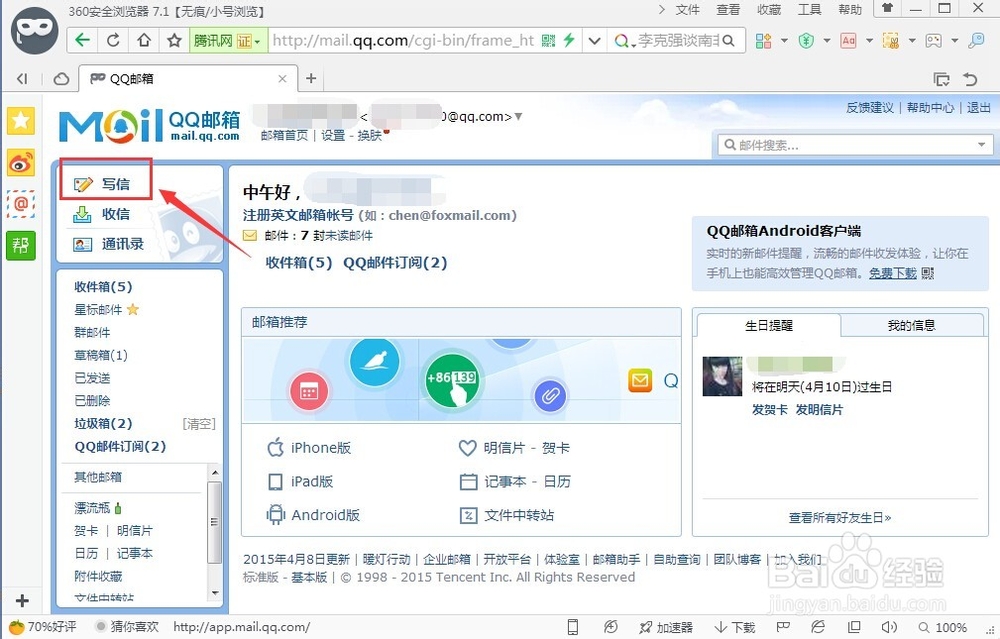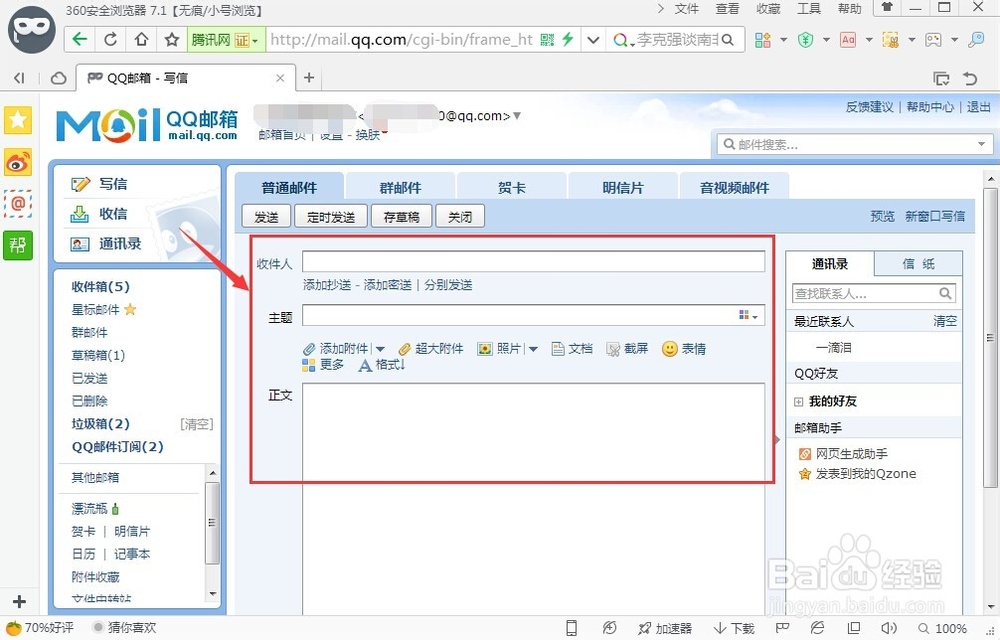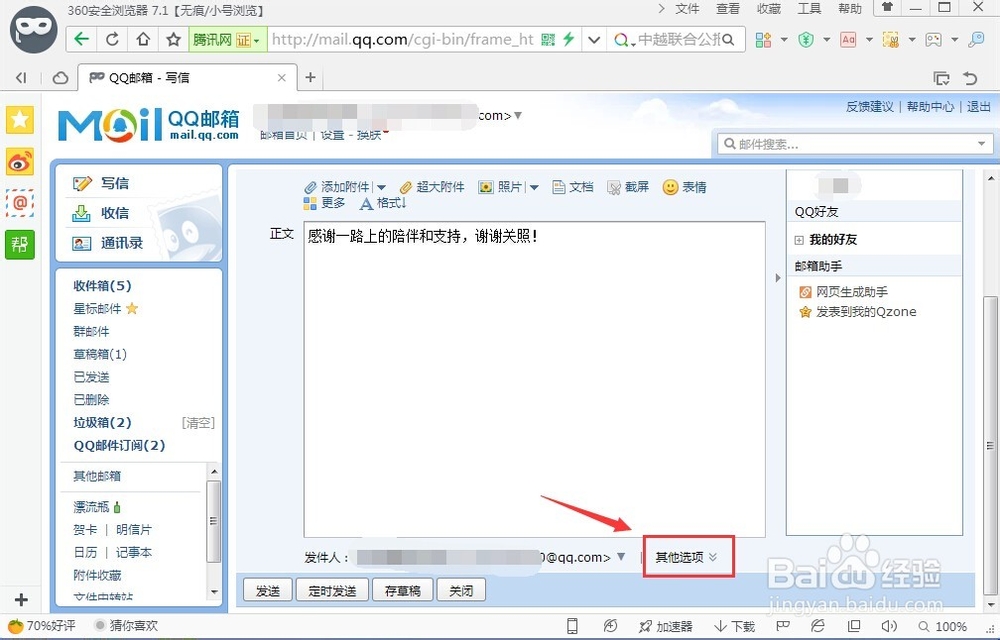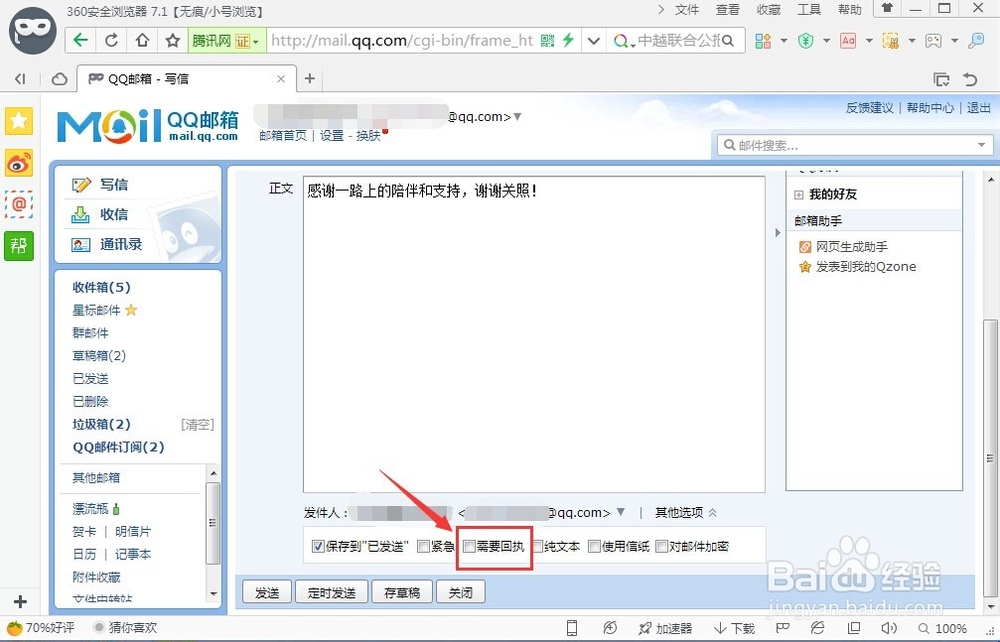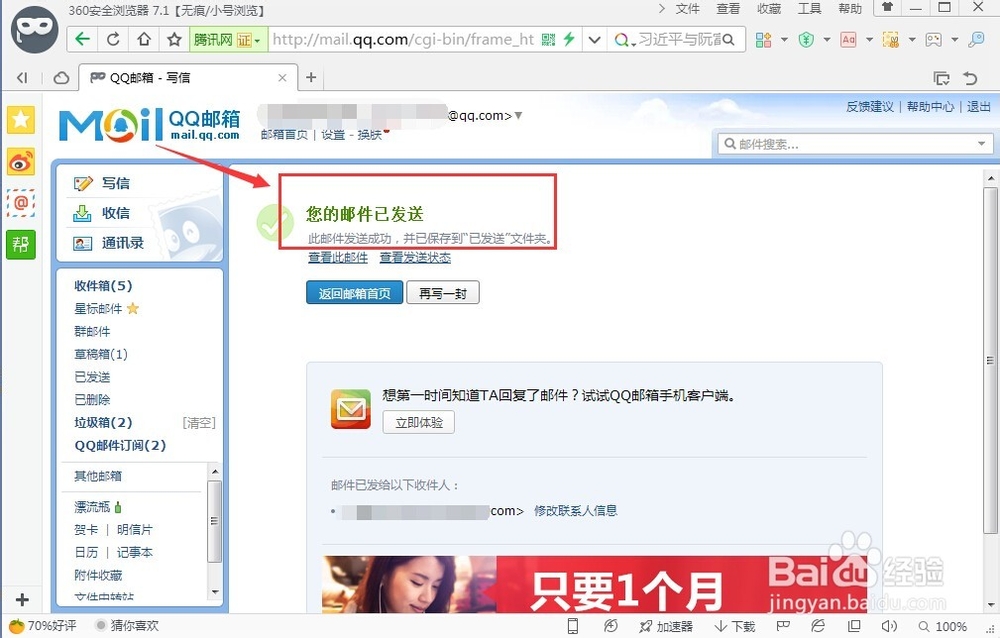qq邮箱如何带已读回执发邮件邮箱设置已读回执
1、在你的电脑上登录qq的邮箱,进入邮箱首页以后,左上角的位置有个“写信”项,点击它,如图所示。
2、点击写信以后,进入写邮件的页面,我们需要输入收件人,主题和正文等内容。如图所示。
3、收件人,主题和正文等内容都填写和书写完毕以后,拖动右侧滚动条向下拖拽页面,如图所示。
4、下面有一个“其他选项”的位置,可以展开,点击展开以后,出现了一排菜单项,如图所示。
5、这一排菜单项中,中间的位置有一个“需要回执”,前面有个小方块是空白的,如图所示。
6、将“需要回执”前面的小方块打上勾以后,点击左下角的“发送”按钮,就可以将邮件发送出去。
7、系统提示右键以发送成功,如果等对方打开了这封邮件,我们的收件箱里就会出现一封邮件,提示我们对方已经读取了该邮件。
声明:本网站引用、摘录或转载内容仅供网站访问者交流或参考,不代表本站立场,如存在版权或非法内容,请联系站长删除,联系邮箱:site.kefu@qq.com。
阅读量:25
阅读量:20
阅读量:38
阅读量:91
阅读量:50